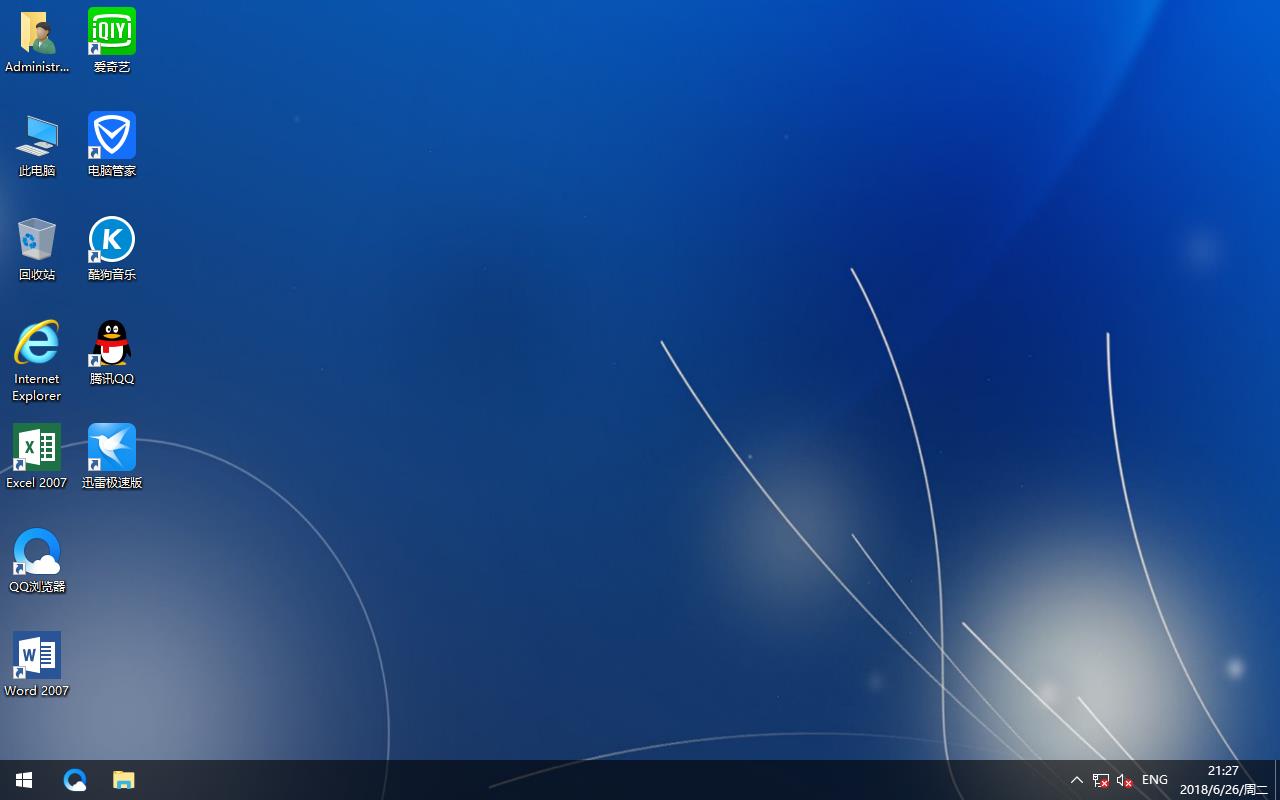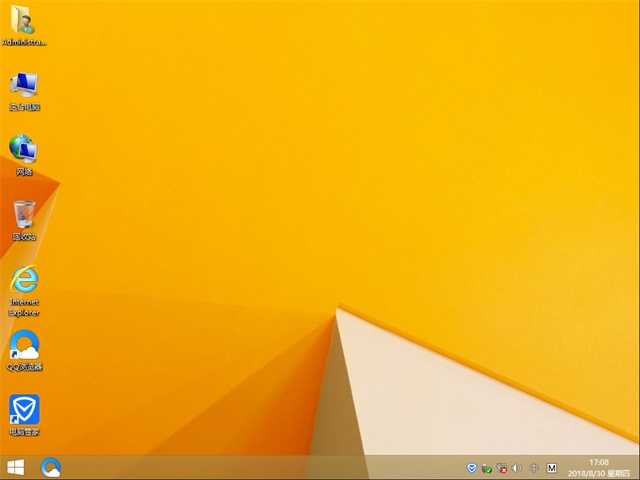防火墙在啥地方里设置,本文教您win10防火墙怎样设置
有时候需要对电脑防火墙进行设置,对于一些与防火墙相冲突的软件,需要关闭防火墙,有时网络安全有问题时,又需要启用防火墙,脑系统中自带的防火墙平时我们关注的不多,那么win10防火墙怎么设置?下面,小编就来跟大家介绍设置win10防火墙的方法。
对于windows系统,里面的网络防火墙是至关重要的一环,它是保障我们安全上网的不可缺少的工具,但是我们在使用的过程中会遇到需要设置网络防火墙的时候,那么应该在哪里才能找到防火墙设置呢?下面,小编给大家带来了win10防火墙的设置技巧。
win10防火墙怎么设置
在Win10系统桌面,右键点击桌面左下角的开始按钮,在弹出菜单中选择“设置”菜单项。
windows10_1118030424_1.jpg" title="防火墙" alt="防火墙">
防火墙图解详情-1
在窗口中点击“网络和Internet”图标,打开网络设置窗口
windows10_1118030424_2.jpg" title="设置防火墙" alt="设置防火墙">
设置防火墙图解详情-2
在打开的网络和Internet设置窗口,点击左侧边栏的的“以太网”菜单项。
Windows10_1118030424_3.jpg" title="防火墙" alt="防火墙">
防火墙图解详情-3
然后在右向下拉动滚动条,找到“Windows防火墙”一项,点击该项打开“Windows防火墙”设置窗口

win10图解详情-4
在打开的Windows防火墙设置窗口中,点击左侧的“防火墙和网络保护”菜单项。

防火墙图解详情-5
在打开的自定义各类网络的设置窗口中,分别选择“专用网络设置”与“公用网络设置”项的“关闭Windows防火墙”前的单选框,最后点击“确定”按钮

win10图解详情-6
在系统右下角会弹出“启用Windows防火墙”的提示信息,这时Windows防火墙已关闭了。

win10图解详情-7
以上就是设置win10防火墙的方法。
推荐系统
番茄花园 Windows 10 极速企业版 版本1903 2022年7月(32位) ISO镜像快速下载
语言:中文版系统大小:3.98GB系统类型:Win10新萝卜家园电脑城专用系统 Windows10 x86 企业版 版本1507 2022年7月(32位) ISO镜像高速下载
语言:中文版系统大小:3.98GB系统类型:Win10笔记本&台式机专用系统 Windows10 企业版 版本1903 2022年7月(32位) ISO镜像快速下载
语言:中文版系统大小:3.98GB系统类型:Win10笔记本&台式机专用系统 Windows10 企业版 版本1903 2022年7月(64位) 提供下载
语言:中文版系统大小:3.98GB系统类型:Win10雨林木风 Windows10 x64 企业装机版 版本1903 2022年7月(64位) ISO镜像高速下载
语言:中文版系统大小:3.98GB系统类型:Win10深度技术 Windows 10 x64 企业版 电脑城装机版 版本1903 2022年7月(64位) 高速下载
语言:中文版系统大小:3.98GB系统类型:Win10电脑公司 装机专用系统Windows10 x64 企业版2022年7月(64位) ISO镜像高速下载
语言:中文版系统大小:3.98GB系统类型:Win10新雨林木风 Windows10 x86 企业装机版2022年7月(32位) ISO镜像高速下载
语言:中文版系统大小:3.15GB系统类型:Win10
热门系统
- 1华硕笔记本&台式机专用系统 GhostWin7 32位正式旗舰版2018年8月(32位)ISO镜像下载
- 2雨林木风 Ghost Win7 SP1 装机版 2020年4月(32位) 提供下载
- 3深度技术 Windows 10 x86 企业版 电脑城装机版2018年10月(32位) ISO镜像免费下载
- 4电脑公司 装机专用系统Windows10 x86喜迎国庆 企业版2020年10月(32位) ISO镜像快速下载
- 5深度技术 Windows 10 x86 企业版 六一节 电脑城装机版 版本1903 2022年6月(32位) ISO镜像免费下载
- 6深度技术 Windows 10 x64 企业版 电脑城装机版2021年1月(64位) 高速下载
- 7新萝卜家园电脑城专用系统 Windows10 x64 企业版2019年10月(64位) ISO镜像免费下载
- 8新萝卜家园 GhostWin7 SP1 最新电脑城极速装机版2018年8月(32位)ISO镜像下载
- 9电脑公司Ghost Win8.1 x32 精选纯净版2022年5月(免激活) ISO镜像高速下载
- 10新萝卜家园Ghost Win8.1 X32 最新纯净版2018年05(自动激活) ISO镜像免费下载
热门文章
常用系统
- 1新萝卜家园电脑城专用系统 Windows10 x86 企业版 2018年5月(32位) ISO镜像免费下载
- 2新萝卜家园电脑城专用系统 Windows10 x86 企业版 2018年7月(32位)快速版IS下载
- 3电脑公司Ghost系统 Win8.1 X64 好用稳定纯净版2018年09月(完美激活)ISO镜像下载
- 4联想笔记本&台式机专用系统 GHOSTXPSP3 2018年5月 海量驱动DVD版 ISO镜像快速下载
- 5雨林木风Ghost Win8.1 (X32) 快速纯净版2021年12月(免激活) ISO镜像快速下载
- 6新萝卜家园 Ghost XP SP3系统 电脑城极速纯净版 2022年7月 ISO镜像高速下载
- 7笔记本&台式机专用系统 GhostWin7 32位喜迎国庆 旗舰版2020年10月(32位) ISO镜像免费下载
- 8番茄花园Ghost Win7 x64 SP1稳定装机版2019年5月(64位) 高速下载
- 9雨林木风 Windows10 x64 企业装机版2021年2月(64位) ISO镜像高速下载
- 10笔记本系统Ghost Win8.1 (32位) 极速纯净版2022年3月(免激活) ISO镜像高速下载